Corrigir distorção (Paralelograma)
Esta programação permite corrigir o formato da imagem, igualando o comprimento de "a" e "g" com a extremidade do papel, quando a imagem é impressa como um paralelograma.
NOTA |
Também pode proceder ao ajuste utilizando a folha guia. (Consulte "Ajustar a posição da imagem utilizando a folha de guia.") |
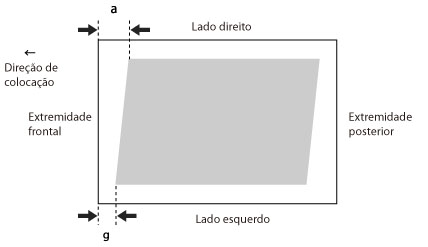
1.
Carregue em  .
.
 .
.2.
Carregue em [Preferências] → [Programações de papel] → [Programações de gestão de tipos de papel].
3.
Selecione o tipo de papel que pretende editar na lista → carregue em [Detalhes/Editar].
4.
Carregue em [Alterar] para <Ajustar posição da imagem>.
5.
Carregue em [Não utilizar scanner].
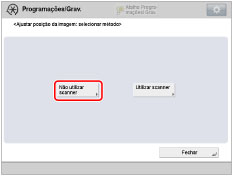
6.
Carregue em [Especificar detalhes] → [Corr. distorç. (Paralelogr.)].
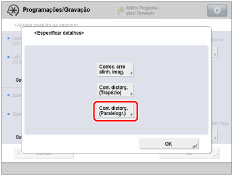
Se quiser introduzir os valores da página de teste que mediu manualmente:
NOTA |
Para ajustar a posição da imagem em folhas longas, imprima uma página de teste em folha longa. O ajuste pode ser feito de forma mais eficiente do que com a página de teste impressa por [Imprimir página de teste] em <Correct Distortion (Parallelogram)>. (A página de teste em folha longa encontra-se disponível a partir do site do manual online.) |
Carregue em [Imprimir página de teste].
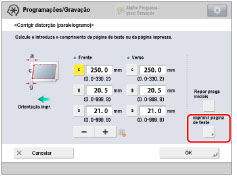
Introduza o número de páginas de teste que quer criar → carregue em [Seguinte].
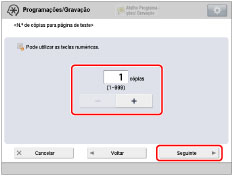
NOTA |
Se a posição da imagem variar bastante, a precisão da correção pode ser melhorada imprimindo várias páginas de teste e aplicando uma média do comprimento medido. |
Selecione uma origem de papel que contenha um formato de papel personalizado → carregue em [Iniciar impressão].
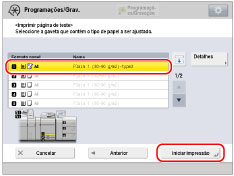
A página de teste é impressa.
Meça o comprimento das marcas "g" e "a" na página de teste.
A marca "g" é impressa na extremidade frontal da esquerda e a marca "a" é impressa na extremidade frontal da direita, na direção de alimentação.
Formato standard | Folha longa |
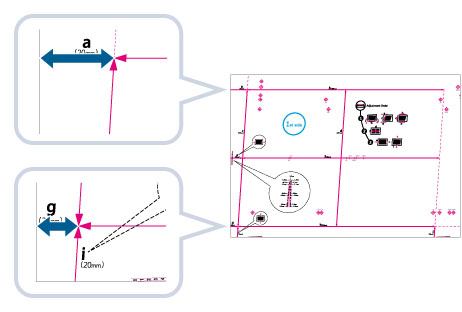 | 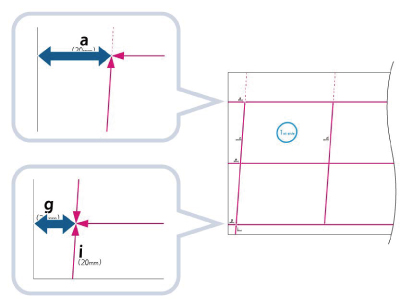 |
Exemplo: "g" = 20,5 mm e "a" = 21,0 mm
Meça corretamente o comprimento das marcas "g" e "a", como se mostra abaixo.
Formato standard | Folha longa |
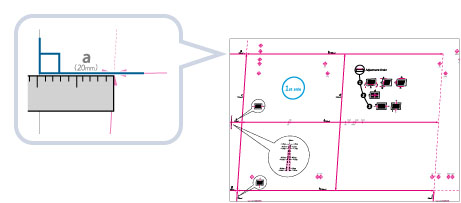 | 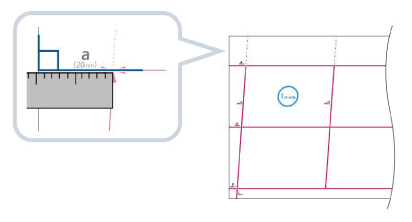 |
Volte ao ecrã <Corrigir distorção (paralelogramo)> → introduza o comprimento medido das marcas [g] e [a] para a frente e o verso.
Utilizando os dois valores numéricos indicados a seguir e "c = 250,0", um dispositivo ajusta o comprimento para corrigir a distorção na área de impressão.
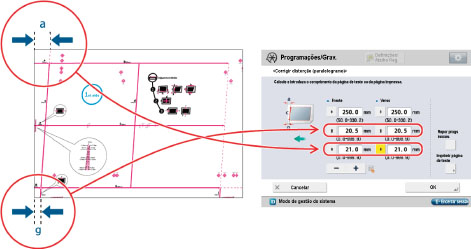
[g]: | Introduza o comprimento medido da marca "g" na página de teste. |
[a]: | Introduza o comprimento medido da marca "a" na página de teste. |
Seguindo o exemplo, introduza 20,5 para [g] e 21,0 para [a].
A diferença entre "g" e "a" (0,5 mm) é corrigida.
Carregue em [OK].
Volte a imprimir uma página de teste e verifique a posição da imagem quando for necessário. Se for necessário fazer mais ajustes, repita os passos acima.
Se corrigir a posição utilizando qualquer imagem impressa:
Verifique a posição da imagem na impressão.
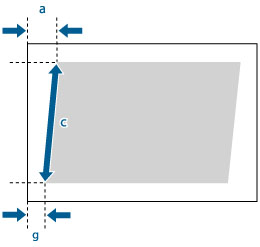
Exemplo: "c" = 250,0 mm, "g" = 20,5 mm e "a" = 21,0 mm
Meça o seguinte comprimento no papel impresso e introduza o comprimento medido.
Utilizando os três valores numéricos indicados a seguir, um dispositivo ajusta o comprimento para corrigir a distorção na área de impressão.
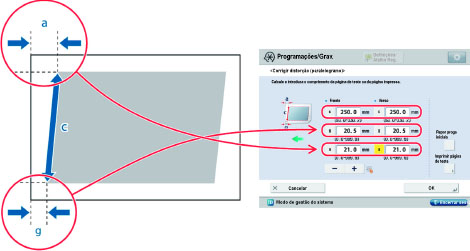
[c]: | Introduza o comprimento medido da extremidade frontal da esquerda da área de impressão, na extremidade frontal direita da área de impressão. |
[g]: | Introduza o comprimento medido da extremidade frontal da esquerda da área de impressão, na extremidade frontal do papel impresso. |
[a]: | Introduza o comprimento medido da extremidade frontal da direita da área de impressão, na extremidade frontal do papel impresso. |
Seguindo o exemplo, introduza 250,0 para [c], 20,5 para [g], e 21,0 para [a].
A diferença entre "g" e "a" (0,5 mm) é corrigida.
Carregue em [OK].
Volte a imprimir uma página de teste e verifique a posição da imagem quando for necessário. Se for necessário fazer mais ajustes, repita os passos acima.
7.
Carregue em [OK] → [OK].
NOTA |
Para repor o valor acumulado, carregue em [Repor progs iniciais]. |